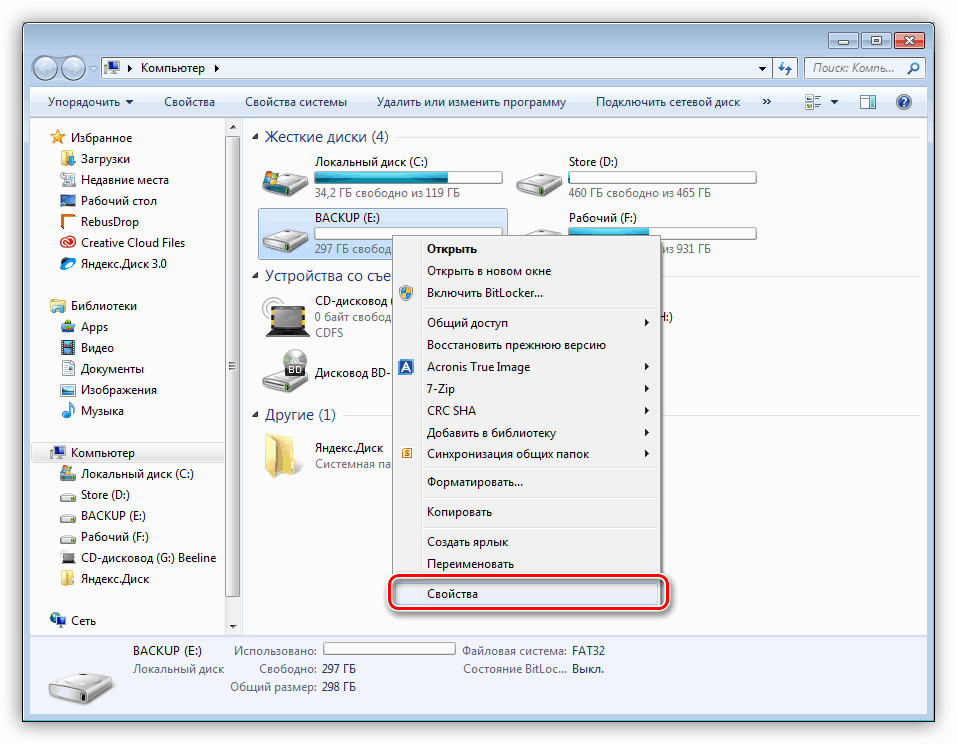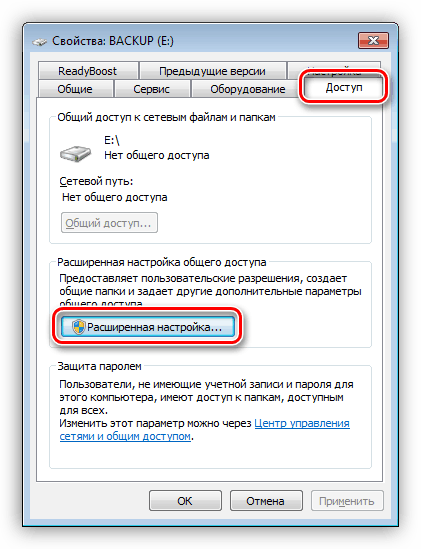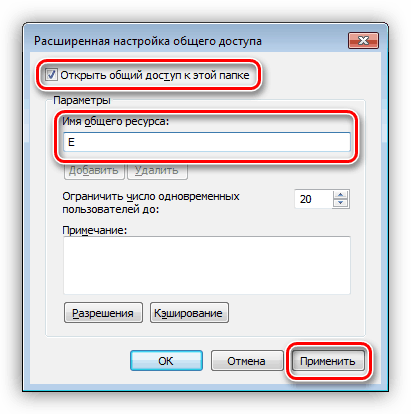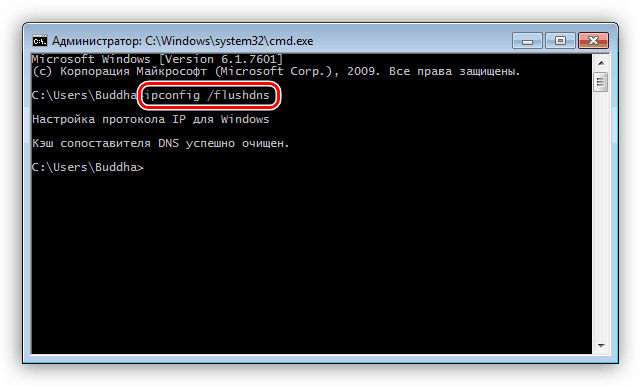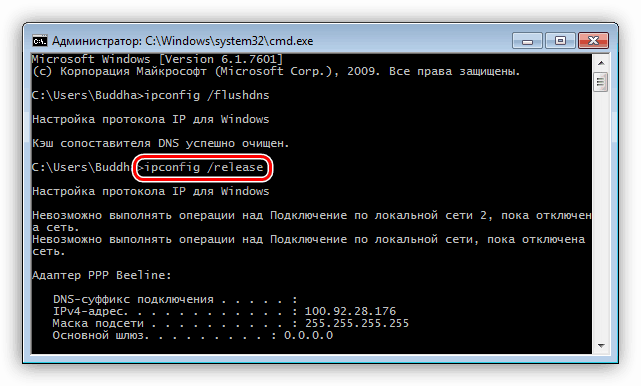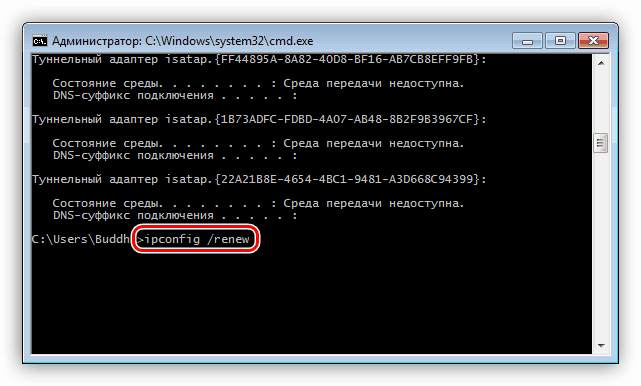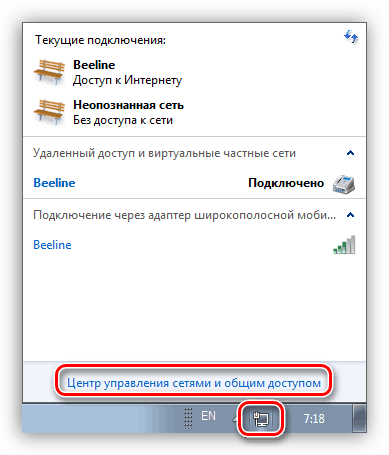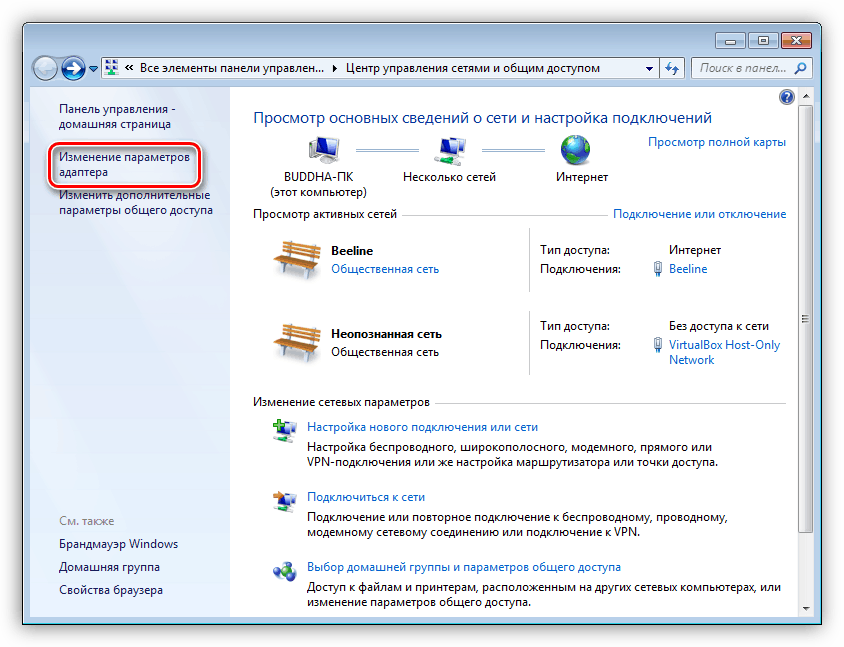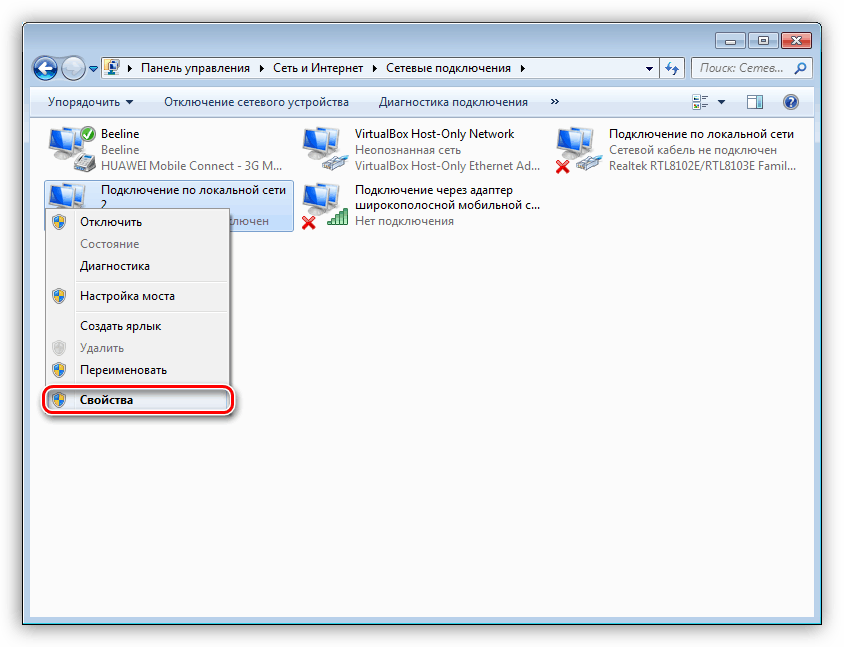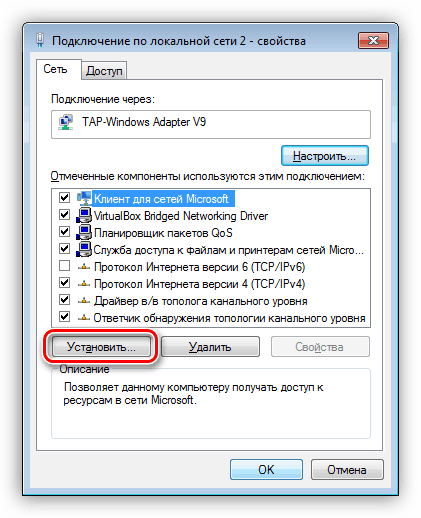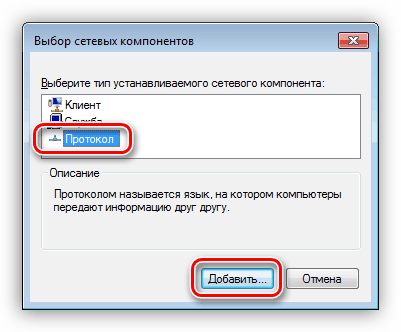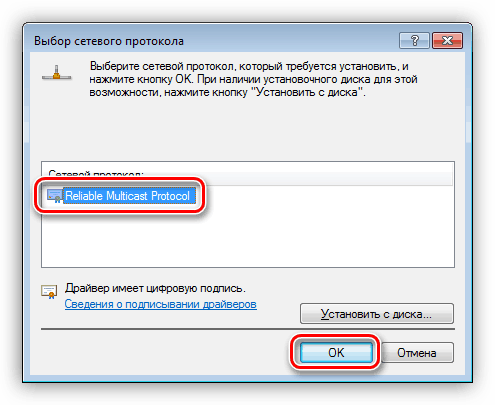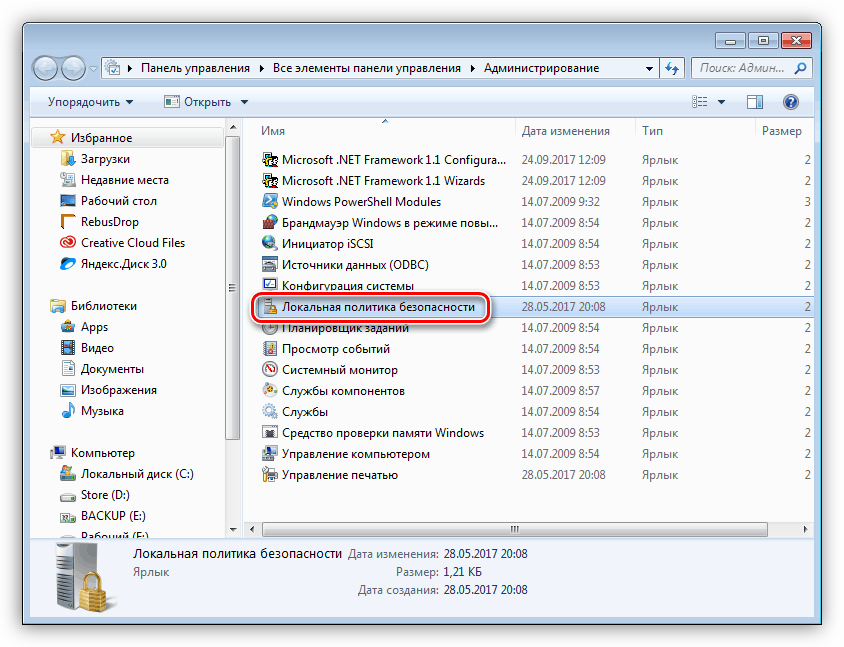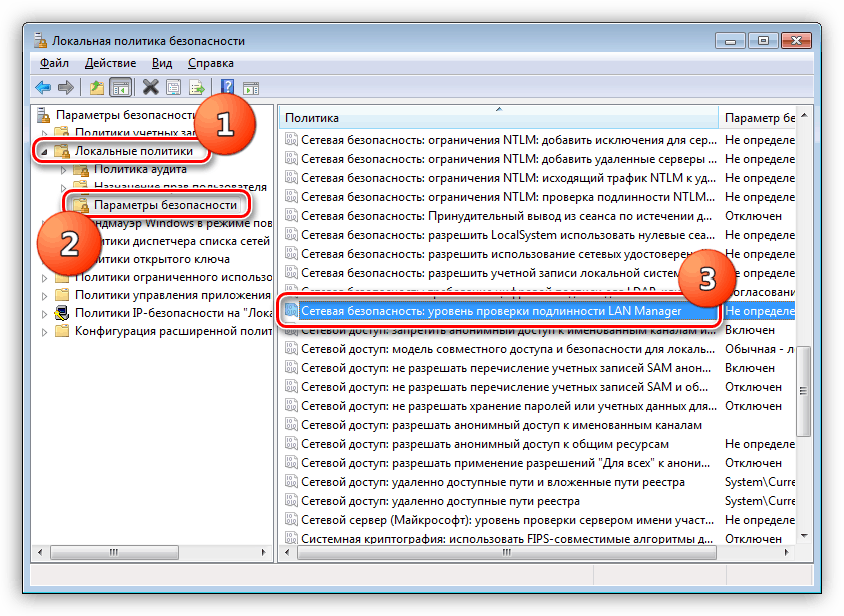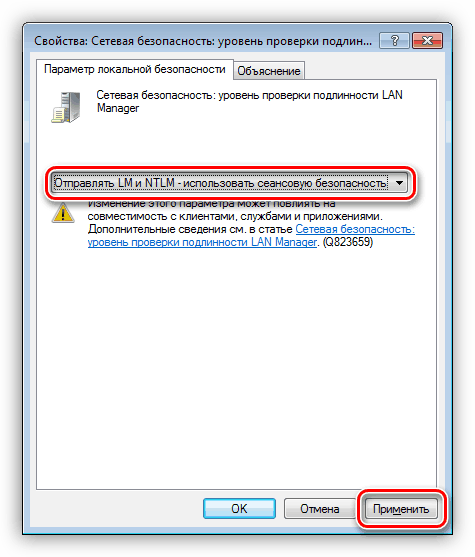إصلاح الخطأ بالرمز 0x80070035 في Windows 7
تتيح الشبكة المحلية كأداة تفاعل لجميع أعضائها فرصة استخدام موارد القرص المشتركة. في بعض الحالات ، عند محاولة الوصول إلى محركات أقراص الشبكة ، يحدث خطأ في الرمز 0x80070035 ، مما يجعل الإجراء مستحيلاً. سوف نتحدث عن كيفية القضاء عليه في هذه المقالة.
المحتوى
تصحيح الخطأ 0x80070035
هناك عدد غير قليل من الأسباب لمثل هذا الفشل. قد يكون هذا حظرًا على الوصول إلى القرص في إعدادات الأمان ، وغياب البروتوكولات الضرورية و (أو) العملاء ، وتعطيل بعض المكونات عند تحديث نظام التشغيل ، وما إلى ذلك. نظرًا لأنه من المستحيل تقريبًا تحديد سبب الخطأ بالضبط ، يجب عليك اتباع جميع التعليمات الواردة أدناه.
الأسلوب 1: فتح Access
أول ما يجب القيام به هو التحقق من إعدادات الوصول إلى مورد الشبكة. يجب تنفيذ هذه الإجراءات على الكمبيوتر حيث يوجد القرص أو المجلد فعليًا.
يتم ذلك ببساطة:
- انقر بزر الماوس الأيمن على القرص أو المجلد أثناء التفاعل الذي حدث به الخطأ ، وانتقل إلى الخصائص.
![الانتقال إلى خصائص مورد شبكة في Windows 7]()
- انتقل إلى علامة التبويب "الوصول" وانقر على زر "الإعداد المتقدم" .
![الانتقال إلى المشاركة المتقدمة في الوصول إلى الشبكة في Windows 7]()
- قم بتعيين مربع الاختيار المشار إليه في لقطة الشاشة ، وفي الحقل "اسم المورد المشترك" ضع حرفًا: تحت هذا الاسم سيتم عرض القرص على الشبكة. انقر فوق "تطبيق" وأغلق جميع النوافذ.
![إعداد مشاركة الشبكة المتقدمة في Windows 7]()
الطريقة 2: تغيير أسماء المستخدمين
يمكن أن تؤدي الأسماء السيريلية لأعضاء الشبكة إلى أخطاء متنوعة عند الوصول إلى الموارد المشتركة. الحل ليس بسيطًا: يجب على جميع المستخدمين الذين لديهم أسماء من هذا القبيل تغييرها إلى أسماء لاتينية.
الطريقة الثالثة: إعادة تعيين إعدادات الشبكة
تؤدي إعدادات الشبكة غير الصحيحة حتمًا إلى صعوبات مشاركة محركات الأقراص. لإعادة ضبط الإعدادات ، من الضروري تنفيذ الإجراءات التالية على كافة أجهزة الكمبيوتر الموجودة في الشبكة:
- قم بتشغيل "سطر الأوامر" . يجب أن يتم ذلك نيابة عن المسؤول ، وإلا فإنه لن يعمل.
مزيد من التفاصيل: اتصل "سطر الأوامر" في Windows 7
- أدخل الأمر لمسح ذاكرة DNS المؤقتة واضغط على ENTER .
ipconfig /flushdns![إعادة تعيين ذاكرة التخزين المؤقت لمحلل DNS في Windows 7 Command Prompt]()
- "إلغاء الربط" من DHCP عن طريق تنفيذ الأمر التالي.
ipconfig /releaseيرجى ملاحظة أنه في حالتك ، قد تنتج وحدة التحكم نتيجة مختلفة ، لكن هذا الأمر عادة ما يتم تنفيذه بدون أخطاء. سيتم إعادة تعيين اتصال الشبكة المحلية النشطة.
![إعفاء النطاق من عقد الإيجار DHCP في Windows 7]()
- نقوم بتحديث الشبكة والحصول على عنوان جديد باستخدام الأمر
ipconfig /renew![تحديث واجهة الشبكة والحصول على العنوان من سطر الأوامر في Windows 7]()
- إعادة تشغيل جميع أجهزة الكمبيوتر.
انظر أيضا: كيفية إعداد شبكة محلية على Windows 7
الطريقة الرابعة: إضافة بروتوكول
- انقر فوق رمز الشبكة في علبة النظام وانتقل إلى إدارة الشبكة.
![الانتقال إلى الشبكة ومشاركة الإدارة من علبة النظام في Windows 7]()
- انتقل إلى إعدادات المحول.
![تابع لتهيئة إعدادات المحول في مركز الشبكة والمشاركة في Windows 7]()
- نقوم بالنقر فوق PKM على الاتصال ونمرر إلى خصائصه.
![انتقل إلى خصائص الموفق في مركز الشبكة والمشاركة في Windows 7]()
- في علامة التبويب "الشبكة" ، انقر فوق الزر "تثبيت" .
![انتقل إلى إعداد بروتوكول الإرسال المتعدد في إعدادات اتصال الشبكة في Windows 7]()
- في النافذة المفتوحة ، حدد موضع "البروتوكول" وانقر على "إضافة" .
![انتقل إلى إضافة بروتوكول الإرسال المتعدد في إعدادات اتصال الشبكة في Windows 7]()
- بعد ذلك ، حدد "بروتوكول Multicast موثوق به" (وهو بروتوكول RMP متعدد الإرسال) وانقر فوق OK .
![ضبط بروتوكول الإرسال المتعدد في إعدادات اتصال الشبكة في Windows 7]()
- أغلق جميع نوافذ الإعدادات وأعد تشغيل الكمبيوتر. نقوم بتنفيذ نفس الإجراءات على جميع الأجهزة في الشبكة.
الطريقة الخامسة: تعطيل البروتوكول
قد تكون مشكلاتنا هي خطأ بروتوكول IPv6 الممكّن في إعدادات اتصال الشبكة. في الخصائص (انظر أعلاه) ، في علامة التبويب "الشبكة" ، أزل مربع الاختيار المناظر وأعد إعادة التشغيل.
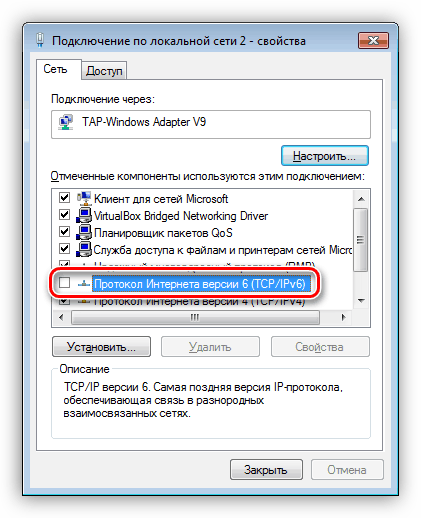
الطريقة 6: تكوين نهج الأمان المحلي
"سياسة الأمن المحلية" موجودة فقط في إصدارات Windows 7 Ultimate و Corporate ، وكذلك في بعض التجميعات الاحترافية. يمكنك العثور عليها في قسم "الإدارة" في "لوحة التحكم" .
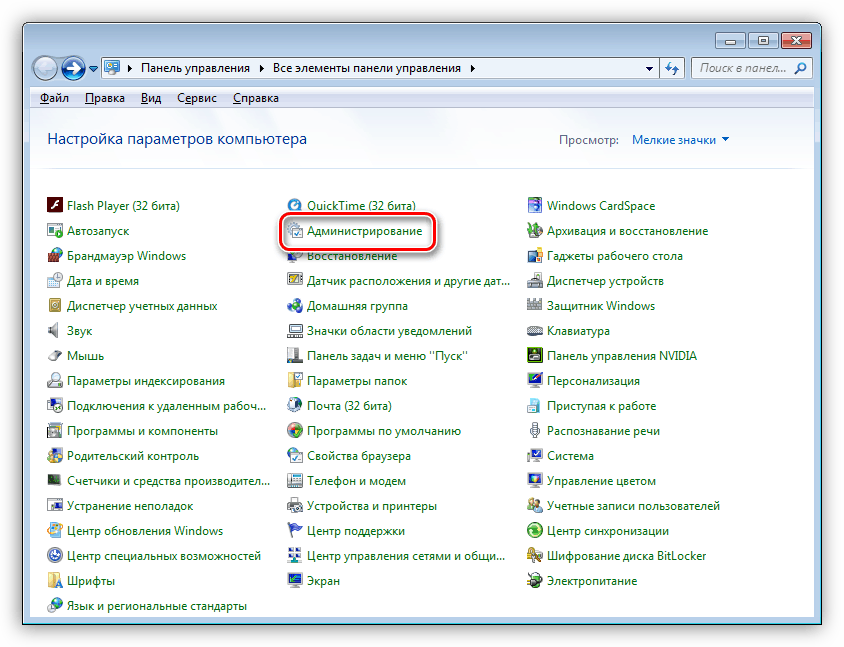
- بدء تشغيل الأداة الإضافية عن طريق النقر المزدوج على اسمها.
![قم بتشغيل محرر نهج الأمان المحلي من قسم الإدارة في لوحة التحكم في Windows 7]()
- نفتح مجلد السياسات المحلية وتحديد إعدادات الأمان . على اليسار ، نحن نبحث عن سياسة التوثيق لمدير الشبكة وفتح خصائصه بنقرة مزدوجة.
![الانتقال إلى خصائص المصادقة مدير الشبكة في محرر نهج الأمان المحلي في Windows 7]()
- في القائمة المنسدلة ، حدد العنصر ، في عنوان يظهر أمان جلسة العمل ، وانقر فوق "تطبيق" .
![تكوين مصادقة مدير الشبكة في محرر سياسة الأمن المحلية في ويندوز 7]()
- أعد تشغيل الكمبيوتر وتحقق من توفر موارد الشبكة.
استنتاج
كما يتضح من أعلاه ، من السهل إصلاح الخطأ 0x80070035. في معظم الحالات ، يساعد أحد الأساليب ، ولكن في بعض الأحيان يتطلب مجموعة من التدابير. لهذا السبب ننصحك بإجراء جميع العمليات بالترتيب الذي تم ترتيبها به في هذه المادة.